Rumah >masalah biasa >3 Cara untuk Membuka Folder Sistem 32 pada Windows 11 atau 10
3 Cara untuk Membuka Folder Sistem 32 pada Windows 11 atau 10
- 王林ke hadapan
- 2023-05-04 22:01:0517258semak imbas
Apakah folder System32?
System32 ialah salah satu folder utama yang digunakan oleh Windows. Semasa pemasangan Windows, semua fail dan folder yang diperlukan yang penting untuk berfungsi dengan betul Windows disalin ke folder ini. Ini termasuk fail sistem penting, fail boleh laku berkaitan yang digunakan oleh utiliti Windows, perpustakaan pautan dinamik (DLL) dan juga beberapa fail perisian disalin ke folder ini.
Walau bagaimanapun, jangan tertipu dengan nama System32. Ini benar untuk kedua-dua komputer 32-bit dan 64-bit. Pada komputer 64-bit, folder System32 mengehoskan fail 64-bit, manakala fail 32-bit terletak dalam folder lain yang dipanggil SysWOW64.
Cara Membuka Folder Sistem 32 dalam 3 Cara pada OS Windows
Namun, anda masih boleh mengakses folder System32 pada PC Windows anda untuk melihat fail di dalamnya. Apa-apa perkara di luar itu harus dilakukan dengan pemahaman penuh tentang apa yang anda lakukan. Jadi tanpa berlengah lagi, berikut ialah beberapa cara untuk membuka folder System32 pada Windows, sama ada anda menggunakan Windows 11, Windows 10 atau lebih awal.
Kaedah 1: Menggunakan File Explorer
Cara paling mudah untuk mengakses folder System32 adalah melalui File Explorer itu sendiri. Begini cara untuk melakukannya:
Tekan Win+E untuk membuka File Explorer. Jika anda belum melakukannya, klik "PC ini."
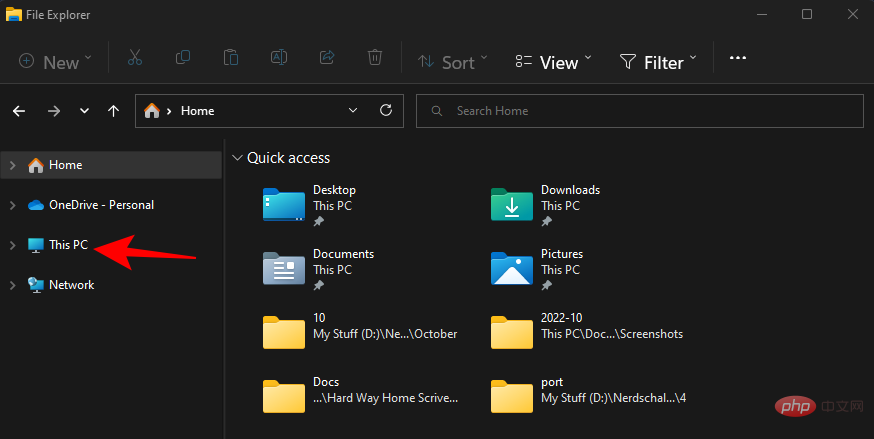
Kemudian pergi ke alamat berikut:
C:Windows
Sebagai alternatif, salin dan tampal perkara di atas ke dalam bar alamat.
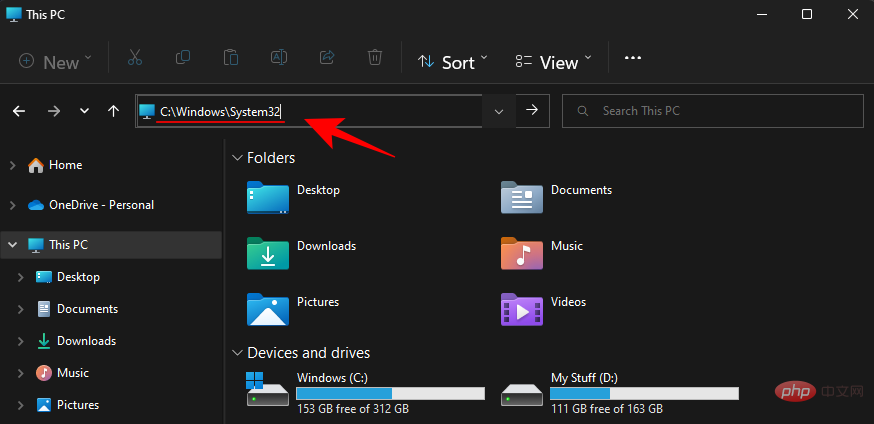
Nota: Jika Windows anda tidak dipasang pada pemacu C, sila gantikan C dalam alamat di atas dengan huruf pemacu di mana ia dipasang.
Kemudian tekan Enter. Di sini, tatal ke bawah dan cari folder System32.
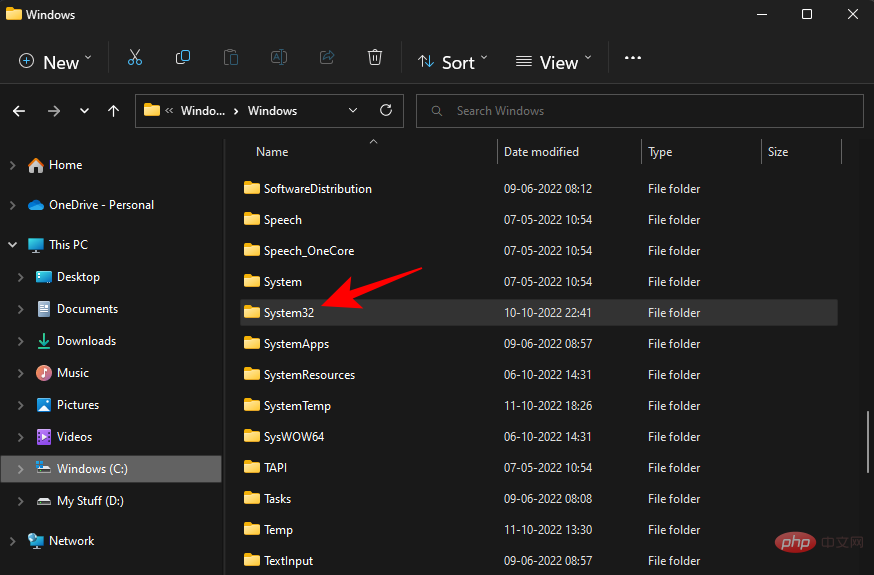
Jika anda mendapat mesej ralat yang mengatakan "Anda memerlukan kebenaran untuk melaksanakan operasi ini", sila rujuk FIX yang diberikan di bawah dan ketahui cara mendapatkan kebenaran untuk folder ini .
Kaedah 2: Menggunakan Command Prompt (CMD)
Anda boleh mengakses folder System32 dan fail di dalamnya daripada command prompt itu sendiri. Begini cara untuk melakukannya:
Tekan Mula, taip cmd, dan kemudian pilih Prompt Perintah.
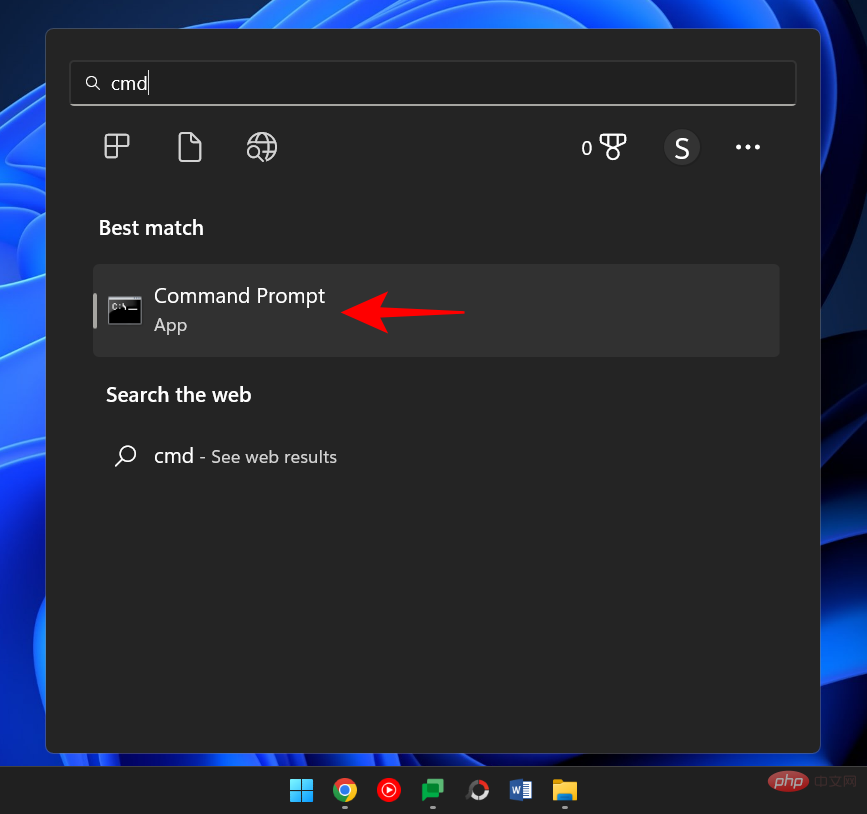
Secara lalai, anda akan mengakses fail setempat kepada pengguna.
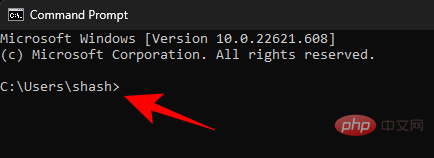
Untuk mengakses folder System32 anda perlu menukar direktori di sini. Taip arahan berikut:
cd C:WindowsSystem32
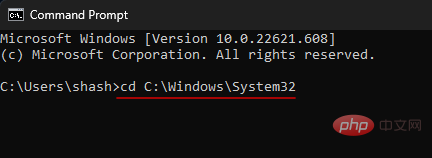
dan tekan Enter.
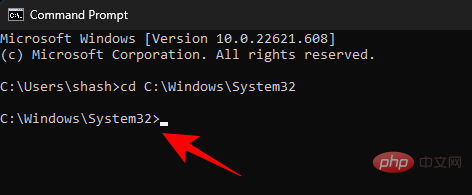
Ini juga merupakan direktori lalai apabila anda membuka contoh Prompt Perintah (dengan hak pentadbir). Oleh itu, cara yang lebih pantas untuk mengakses folder System32 adalah dengan hanya mencari Command Prompt, klik kanan padanya dan pilih Jalankan sebagai pentadbir.
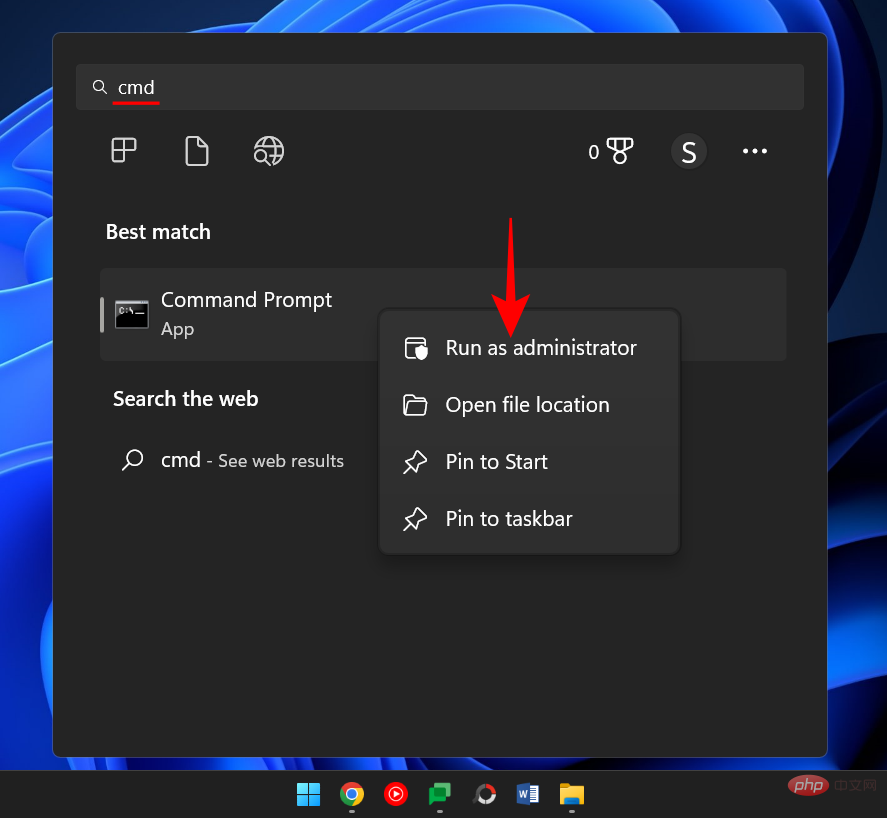
Sekarang, untuk melihat fail dalam System32, taip dir.
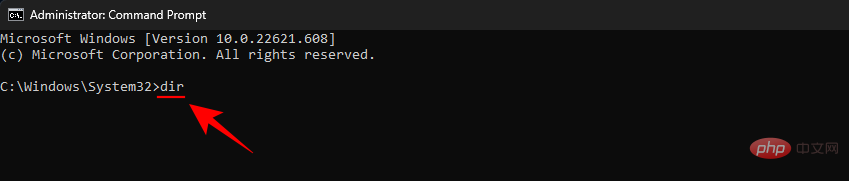
Klik enter. Prom arahan kini akan menyenaraikan semua fail dalam folder System32.
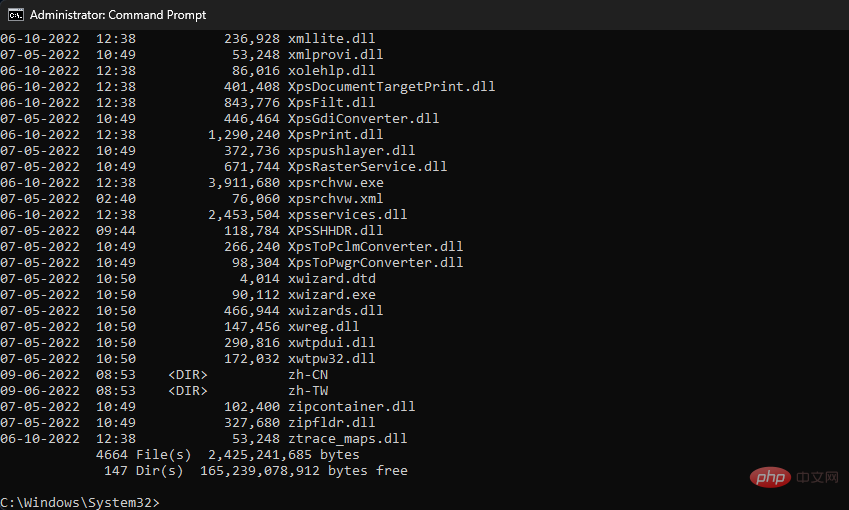
Kaedah 3: Menggunakan RUN
Cara lain untuk membuka folder System32 ialah dengan menaip alamatnya dalam kotak arahan RUN. Begini cara melakukannya.
Tekan Win+R untuk membuka kotak run. Kemudian taip atau salin-tampal yang berikut:
C:WindowsSystem32
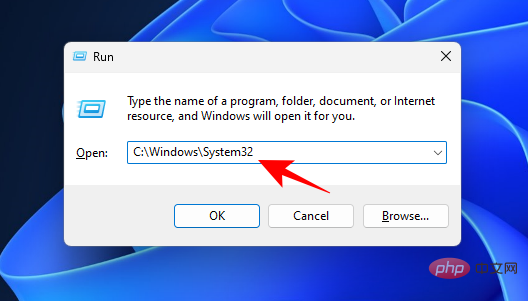
dan tekan Enter. Ini akan membuka folder System32.
Akses Sistem32 Dinafikan: “Anda memerlukan kebenaran untuk melaksanakan operasi ini” – Cara Membetulkan
Jika anda menghadapi mesej ralat ditolak akses semasa mengakses folder Sytem32, maka anda perlu mendapatkan folder System32 secara manual daripada pemilikan. Begini cara untuk melakukannya:
Gunakan kombinasi kekunci Win+E untuk membuka File Explorer. Kemudian navigasi ke C:Windows.
Klik kanan pada folder System32 dan pilih Properties.
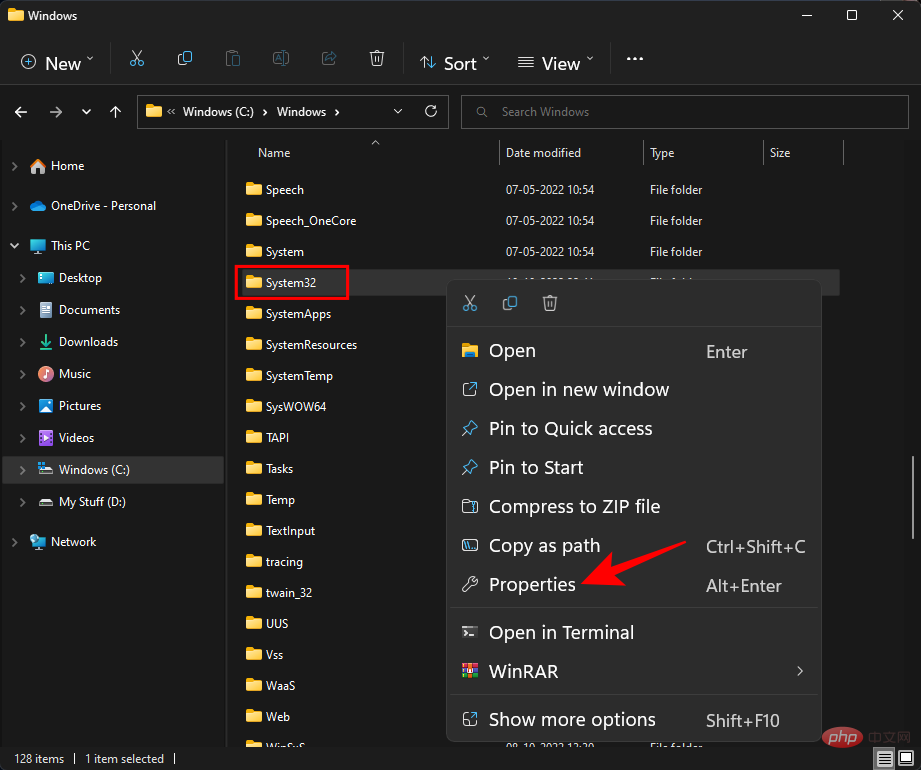
Klik pada tab Keselamatan .
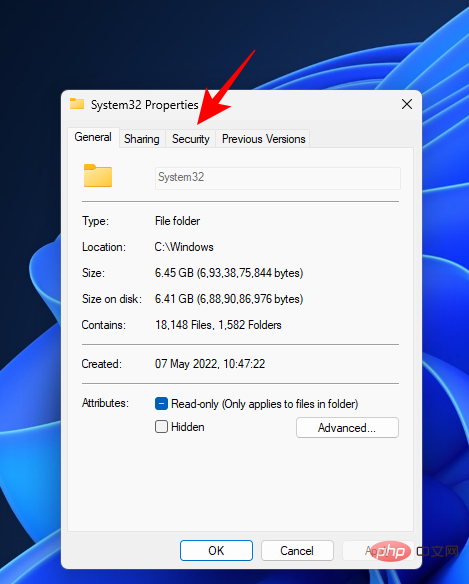
Klik Advanced dekat bahagian bawah.
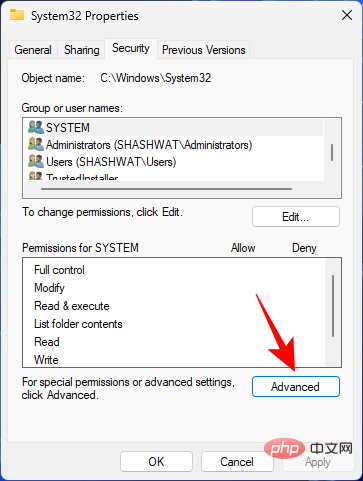
Di sebelah pemilik, klik Tukar.
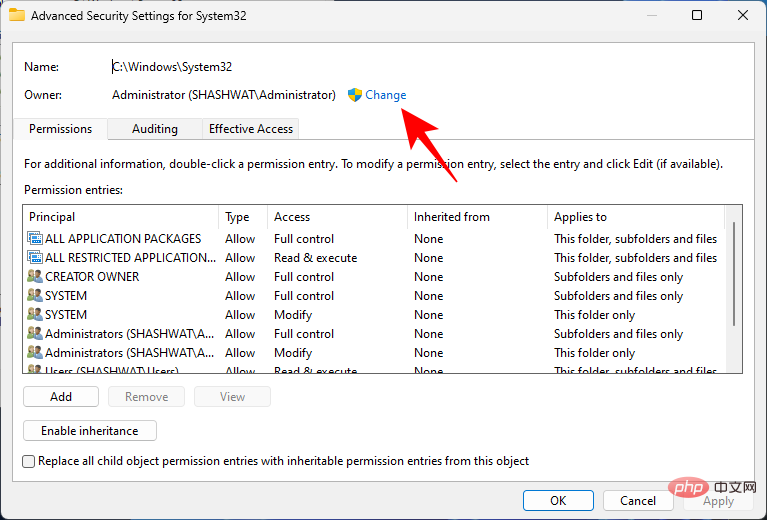
Klik Lanjutan.
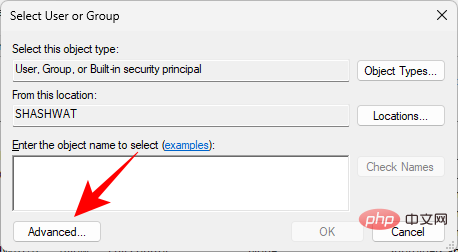
Kemudian klik Cari Sekarang.
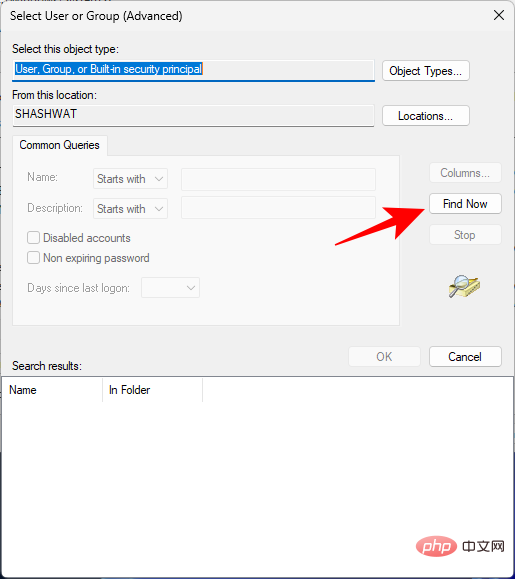
Kemudian pilih kumpulan atau nama pengguna yang anda mahu berikan akses kepada folder. Atau tatal ke bawah dan pilih "Semua orang" supaya semua orang boleh mengakses folder.
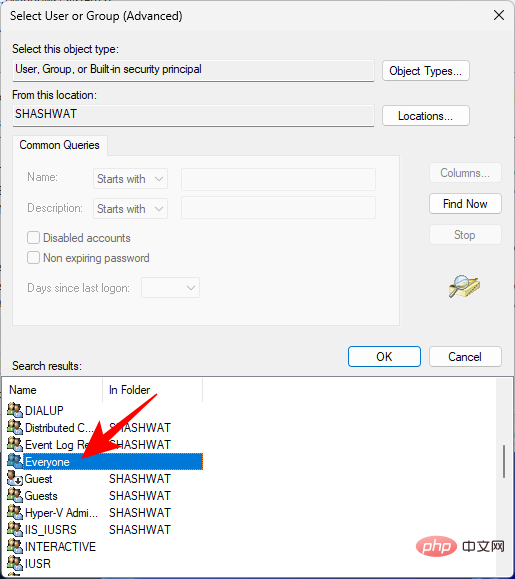
Klik OK.
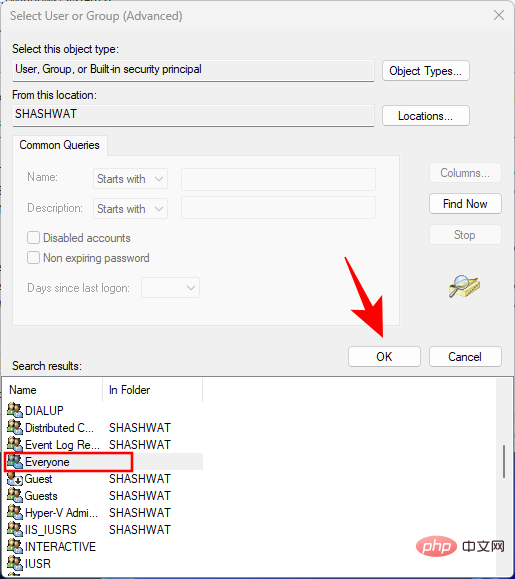
Sekarang, tandai kotak di sebelah "Ganti pemilik subbekas dan objek".
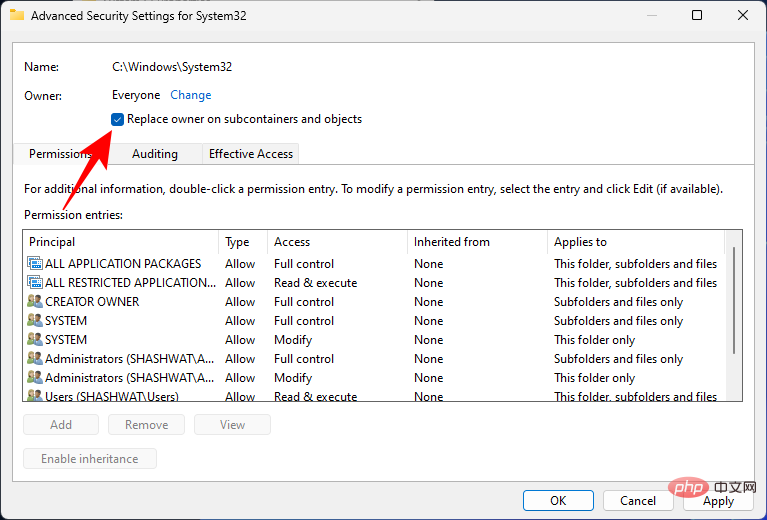
Klik OK.
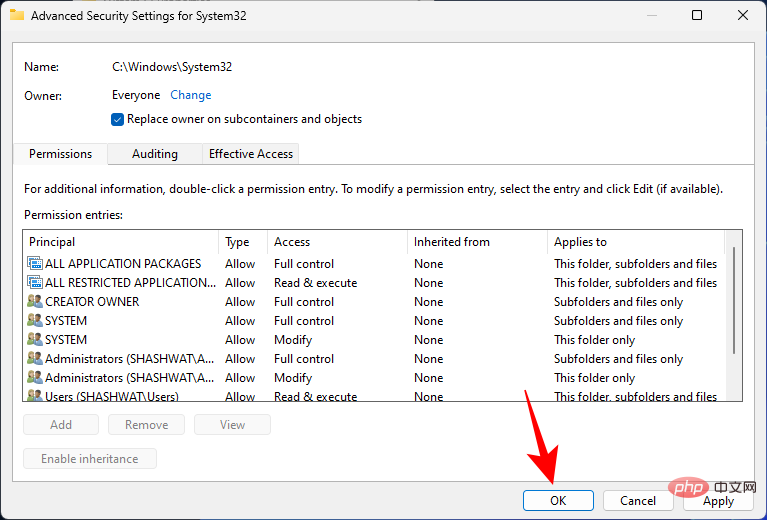
Jika digesa, klik Ya. Kemudian tunggu sehingga pemilikan berubah.
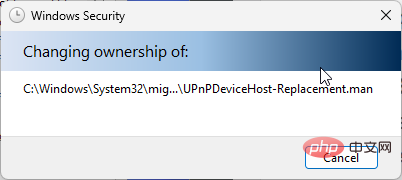
Klik OK apabila digesa.
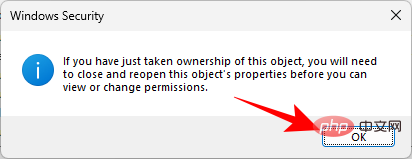
Klik OK.
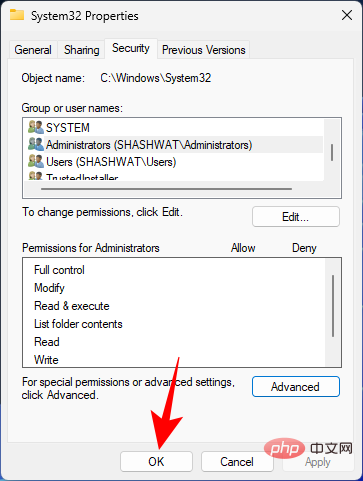
Sekarang, klik kanan pada folder System32 sekali lagi dan pilih Properties.
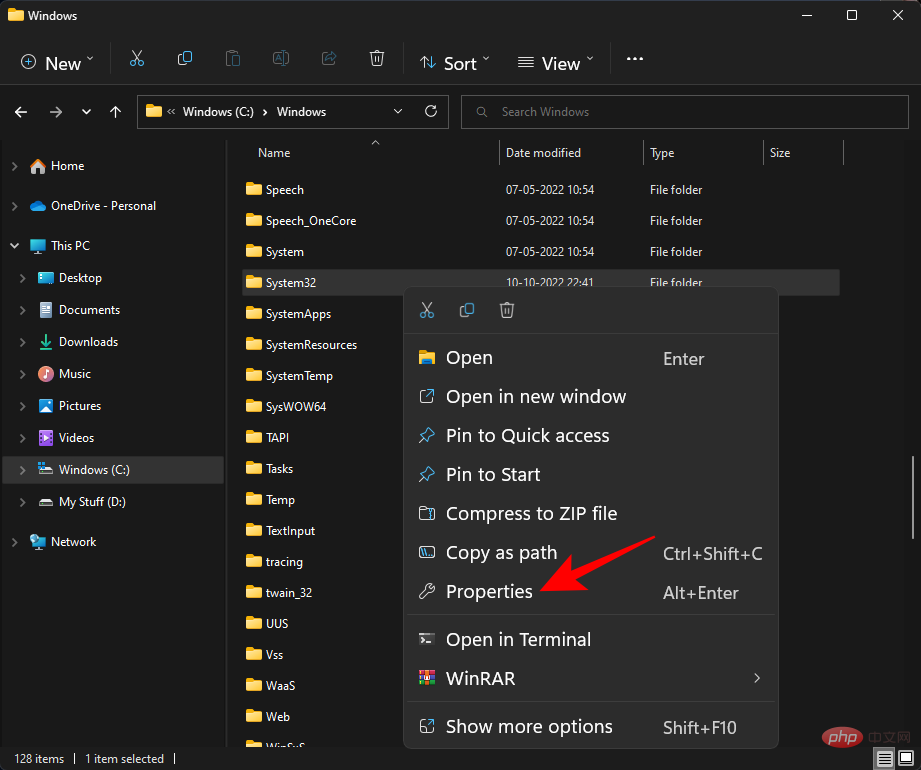
Pergi ke tab Keselamatan.
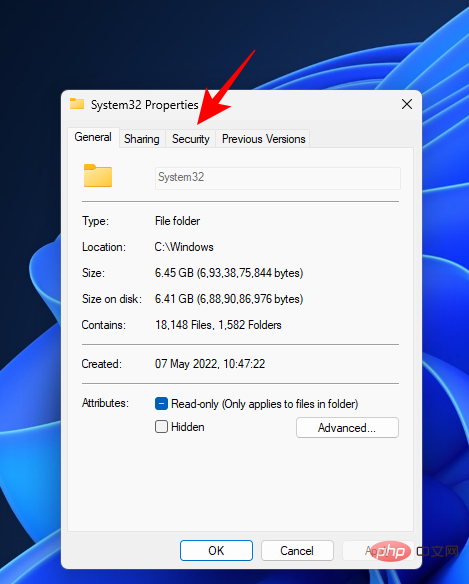
Pilih Pentadbir di bawah "Kumpulan atau Nama Pengguna". Kemudian klik Edit.
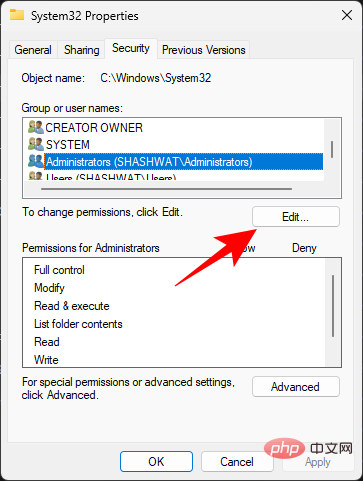
Pilih Pentadbir. Kemudian letakkan tanda di sebelah "Kawalan Penuh" di bawah "Benarkan".
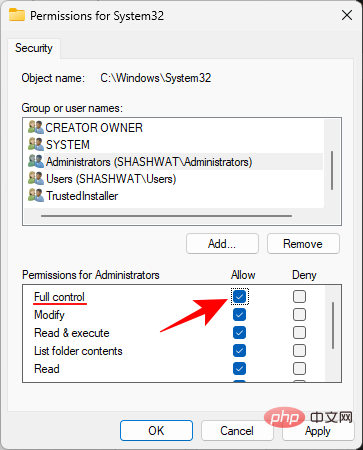
Klik OK.
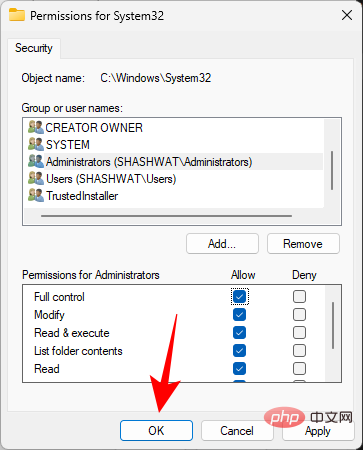
Klik Ya
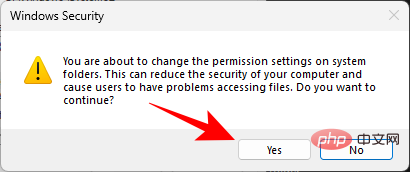
Klik pada semua tetingkap yang terbuka Pasti.
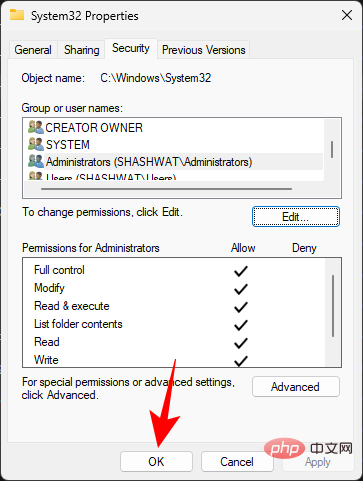
Anda kini sepatutnya boleh mengakses folder System32.
Folder System32 dibuka secara automatik semasa permulaan: Cara membetulkannya
Sebaik-baiknya, folder System32 tidak seharusnya dibuka secara automatik. Isu ini mungkin disebabkan oleh aplikasi pihak ketiga, virus atau fail pendaftaran yang rosak yang mengganggu folder system32. Oleh itu, beberapa semakan dan penyelesaian mesti dicuba untuk menyelesaikan isu ini.
Pembetulan 1: Semak perisian hasad
Virus dan perisian hasad ialah salah satu sebab utama folder system32 dibuka semasa permulaan. Oleh itu, penyelesaian pertama untuk dicuba ialah mengimbas virus. Jika anda mempunyai perisian antivirus, hidupkan dan jalankan imbasan penuh.
Jika anda tidak mempunyai perisian antivirus, anda masih boleh menggunakan Windows Security. Begini cara untuk melakukannya:
Letak Mula, taip "Perlindungan Virus & Ancaman", dan bukanya.
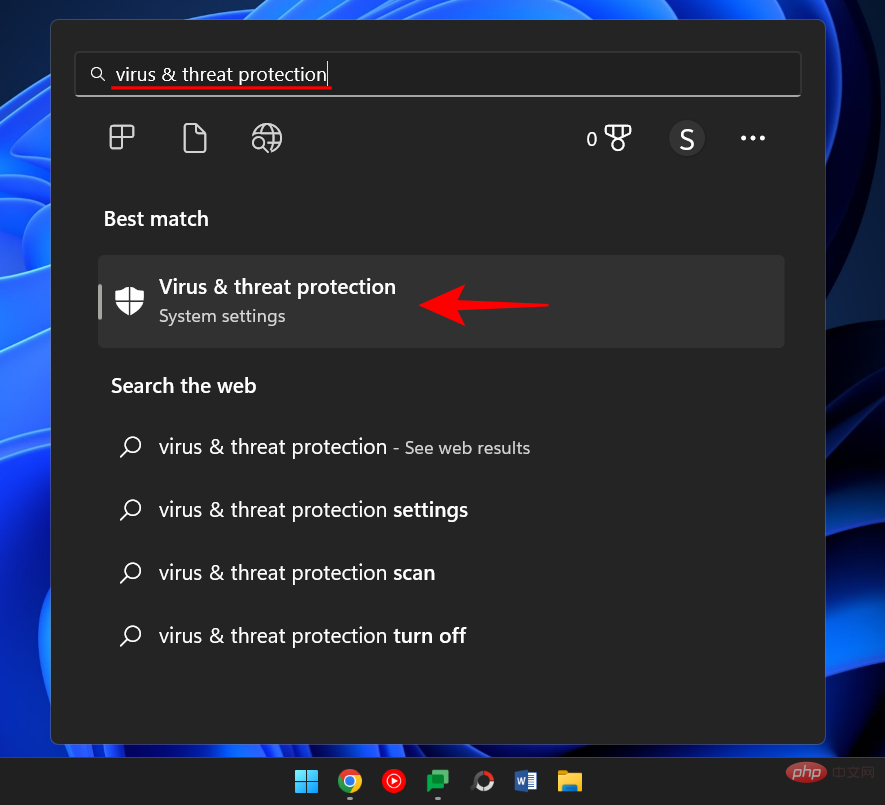
Sekarang klik pada pilihan Imbas.
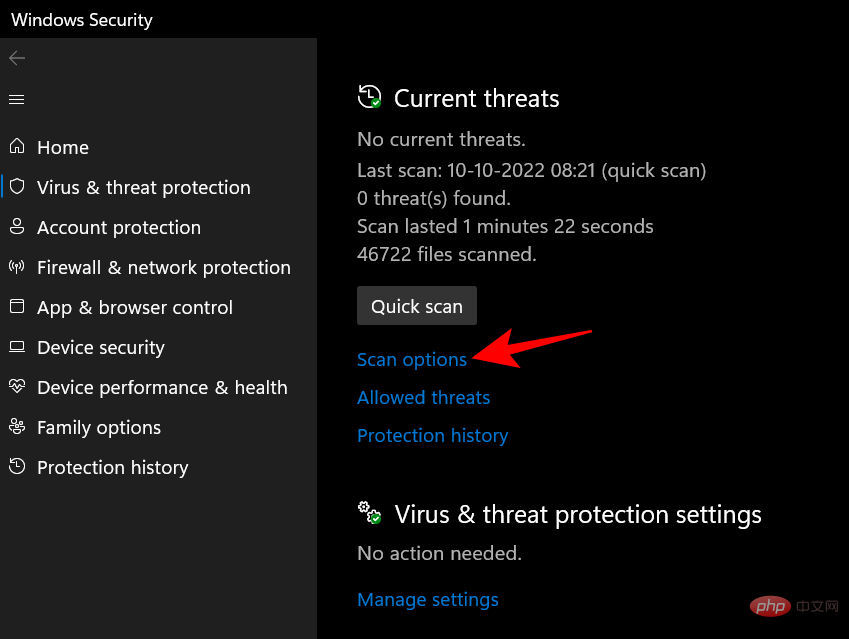
Pilih Imbasan Penuh.

Kemudian klik Imbas Sekarang.
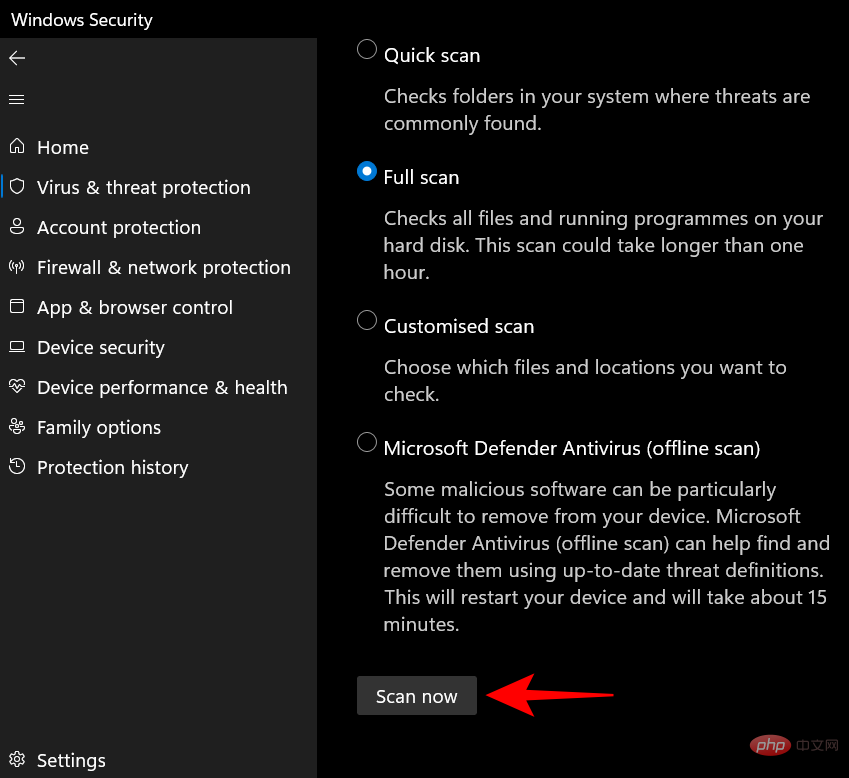
Tunggu sehingga Pusat Keselamatan Windows melengkapkan imbasan dan kemudian mulakan semula sistem.
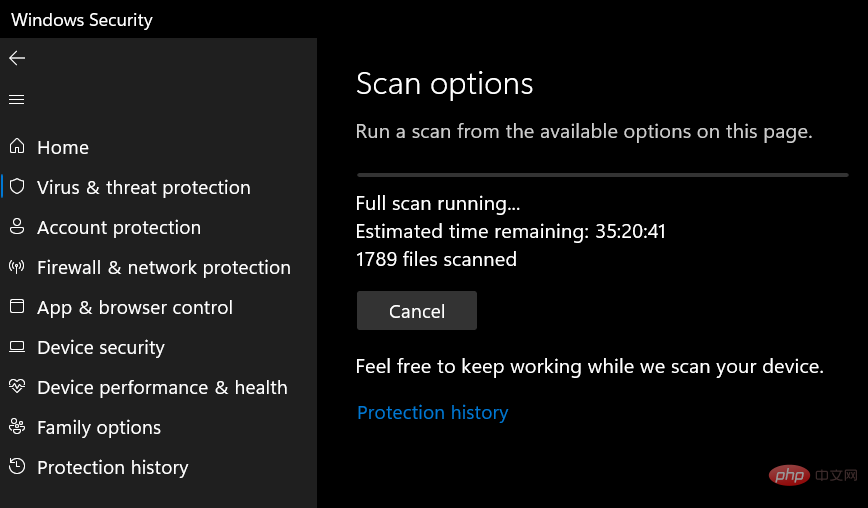
Betulkan 2: Lakukan imbasan SFC
Fail yang rosak atau hilang mungkin juga menjadi sebab folder system32 dibuka secara automatik. Imbasan SFC pantas daripada gesaan arahan boleh membantu anda menyemak dan menyelesaikan isu ini. Itu sahaja:
Tekan Mula, taip cmd, klik kanan pada Prompt Perintah dan pilih Jalankan sebagai pentadbir.
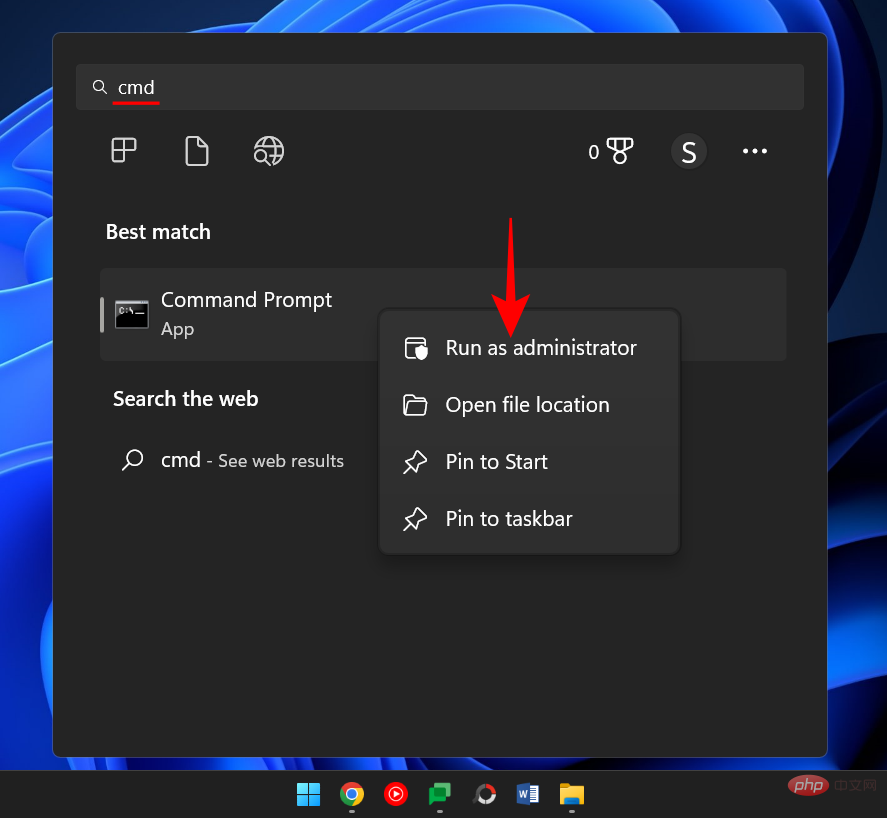
Sekarang masukkan arahan berikut:
SFC /scannow
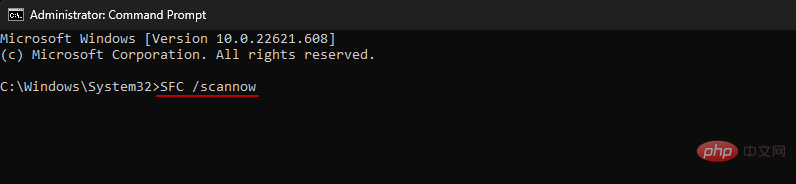
Klik Enter.
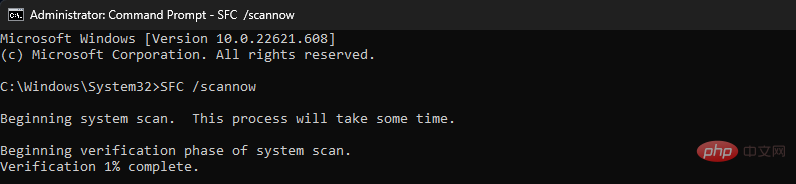
Setelah selesai, mulakan semula sistem dan semak sama ada masalah telah diselesaikan.
FIX 3: Penyelesaian Masalah Perkhidmatan Permulaan
Perkara lain yang perlu dilakukan ialah memastikan tiada aplikasi pihak ketiga yang menjejaskan sistem. Begini cara untuk mengetahuinya:
Tekan Mula, taip msconfig dan buka Konfigurasi Sistem.
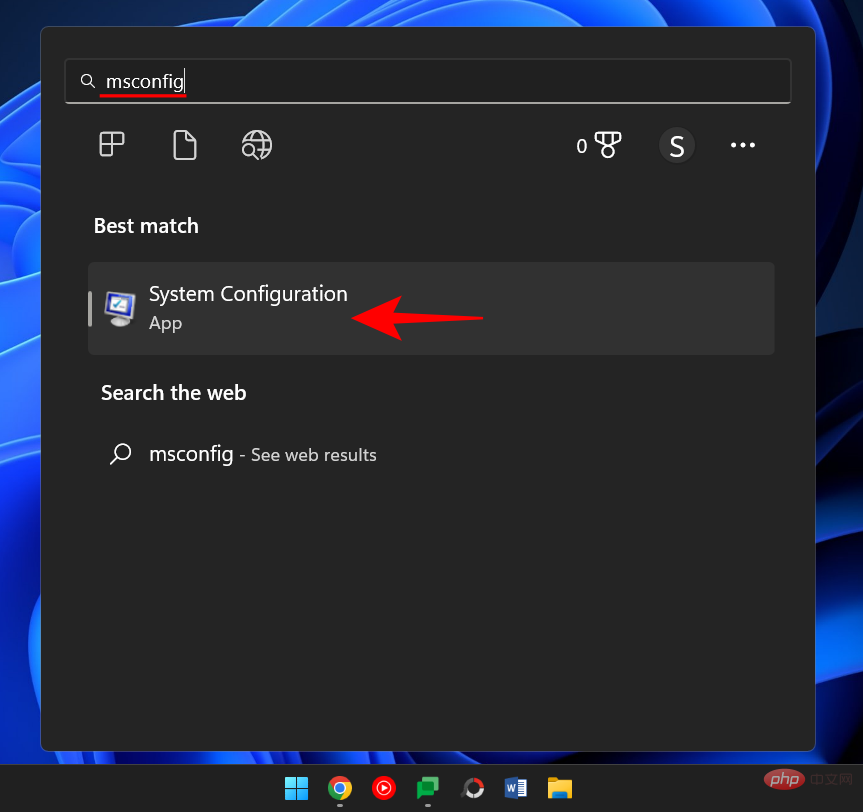
Pergi ke tab "Perkhidmatan".
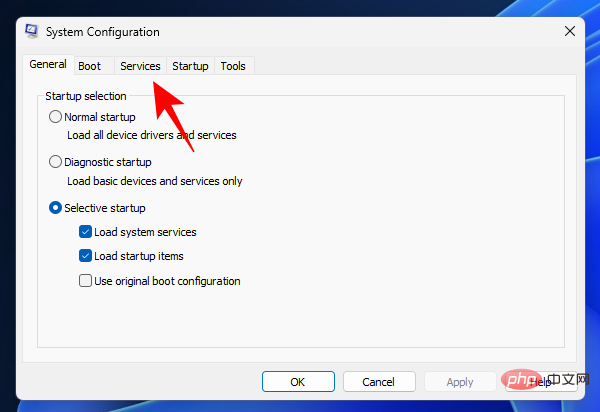
Di sini, tandai kotak pilihan Sembunyikan semua perkhidmatan Microsoft.
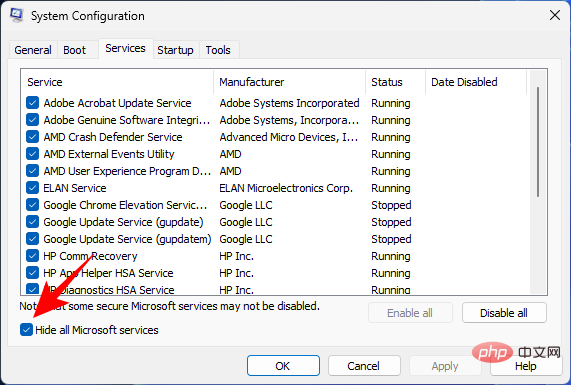
Jika sesetengah perkhidmatan masih dipilih, klik Lumpuhkan Semua.
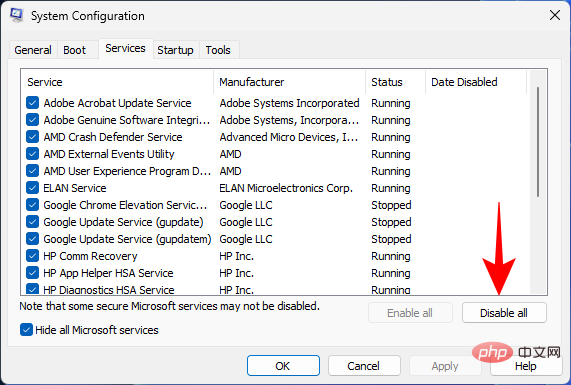
Kemudian klik OK.
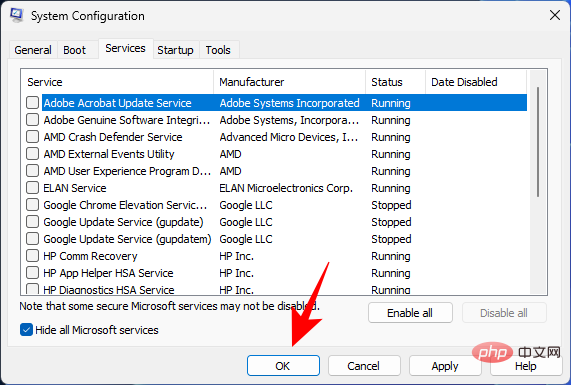
Akhir sekali, mulakan semula PC anda. Jika folder System32 tidak dibuka kali ini, maka kita pasti boleh mengatakan bahawa salah satu aplikasi menyebabkan masalah. Tepat aplikasi mana yang hendak digunakan hanya boleh diketahui melalui percubaan dan kesilapan. Semak imbas apl yang dipasang baru-baru ini, nyahpasangnya satu demi satu dan semak sama ada masalah itu telah diselesaikan.
Betulkan 4: Pemulihan Sistem
Jika tiada pembetulan di atas menyelesaikan masalah, pilihan terakhir tidak seharusnya memadamkan folder System32 itu sendiri, tetapi melakukan pemulihan sistem. Itu sahaja:
Tekan Mula, taip Titik Pulihkan, dan pilih Buat Titik Pulihkan.
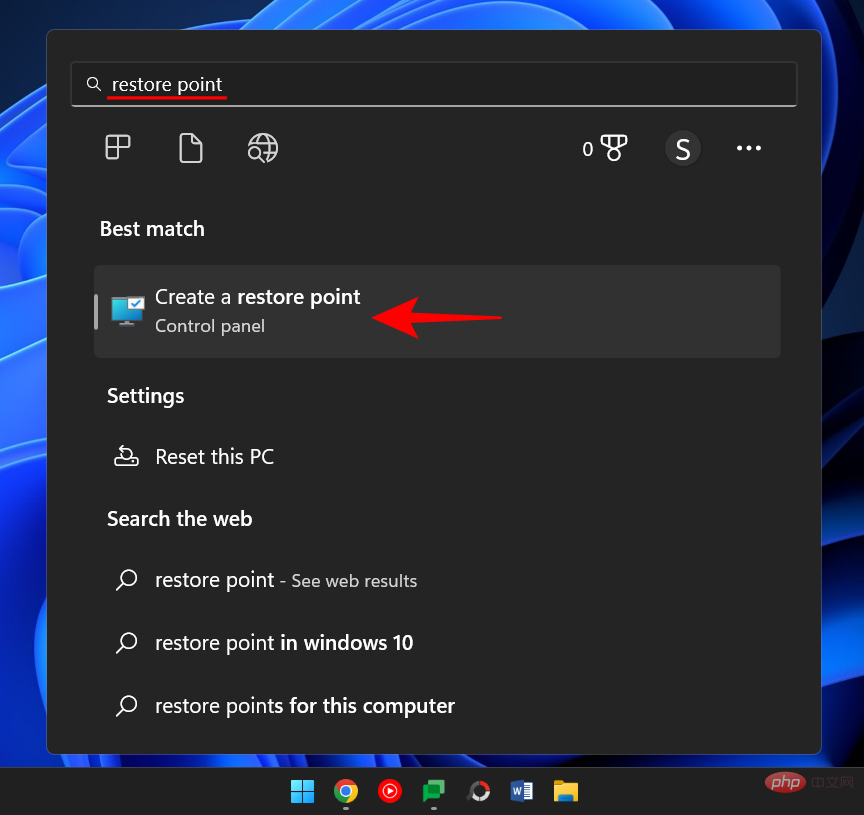
Klik System Restore.
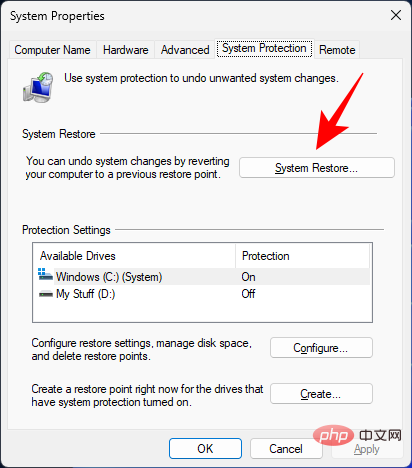
Di sini anda boleh mengekalkan pilihan lalai (disyorkan memulihkan) dan klik Seterusnya.
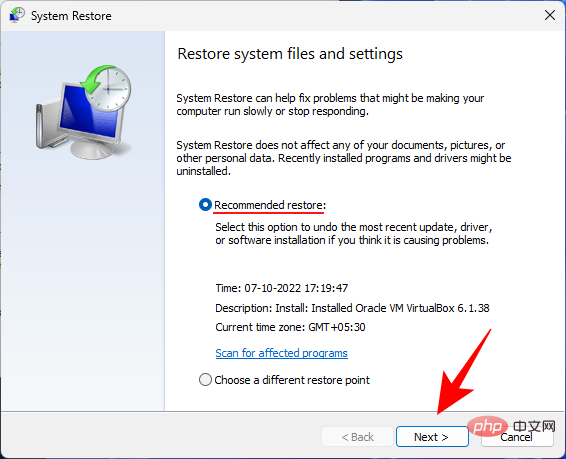
Sebagai alternatif, pilih Pilih titik pemulihan yang berbeza dan klik Seterusnya.
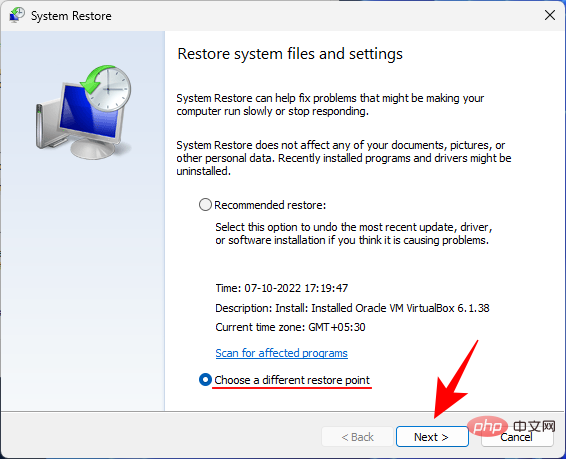
Di sini, semak Tunjukkan lebih banyak titik pemulihan.
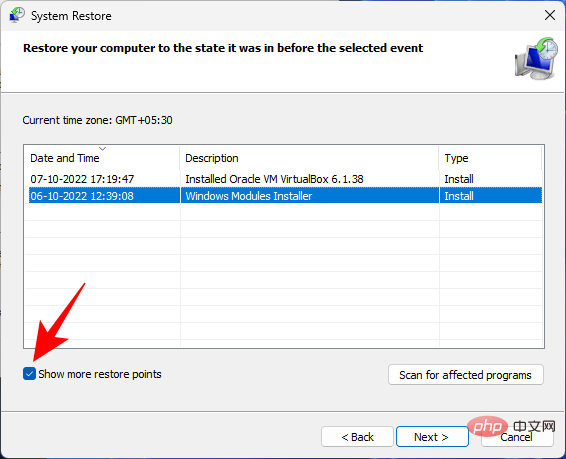
Pilih untuk memulihkan sistem kepada acara sebelumnya. Kemudian klik Seterusnya.
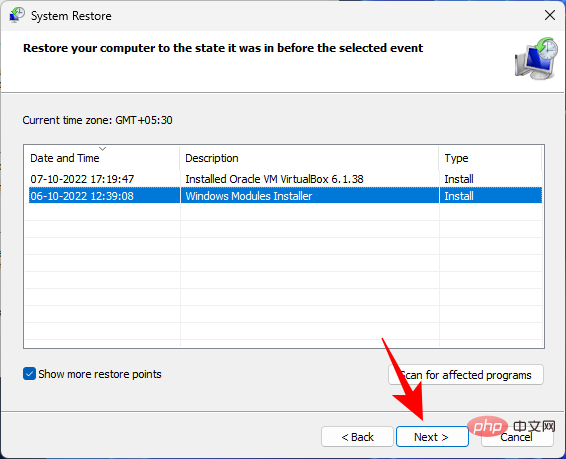
Klik untuk melengkapkan.
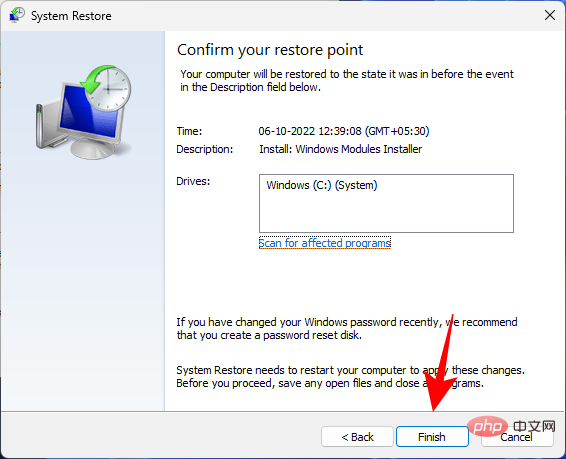
Ini akan memulakan proses pemulihan sistem. Tunggu sehingga selesai dan semak sama ada isu itu telah diselesaikan.
Fail Tidak Ditemui dalam System32: Cara Membetulkan
Setelah mereka dapat mengakses folder System32, pengguna kadangkala mungkin mendapati bahawa beberapa fail dan folder yang mereka jangkakan tidak tersedia. Ini kerana fail dan folder tersembunyi dan boleh diselesaikan dengan hanya beberapa klik.
Untuk melakukan ini, tekan Win+E untuk membuka File Explorer. Kemudian klik dalam bar alat atas untuk melihat .
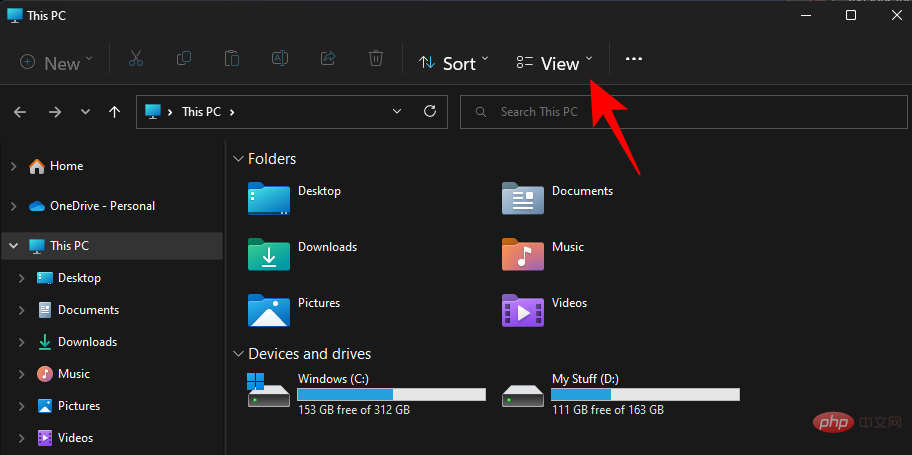
Pilih Tunjukkan dan kemudian klik Sembunyikan Fail untuk meletakkan semakan di sebelahnya.
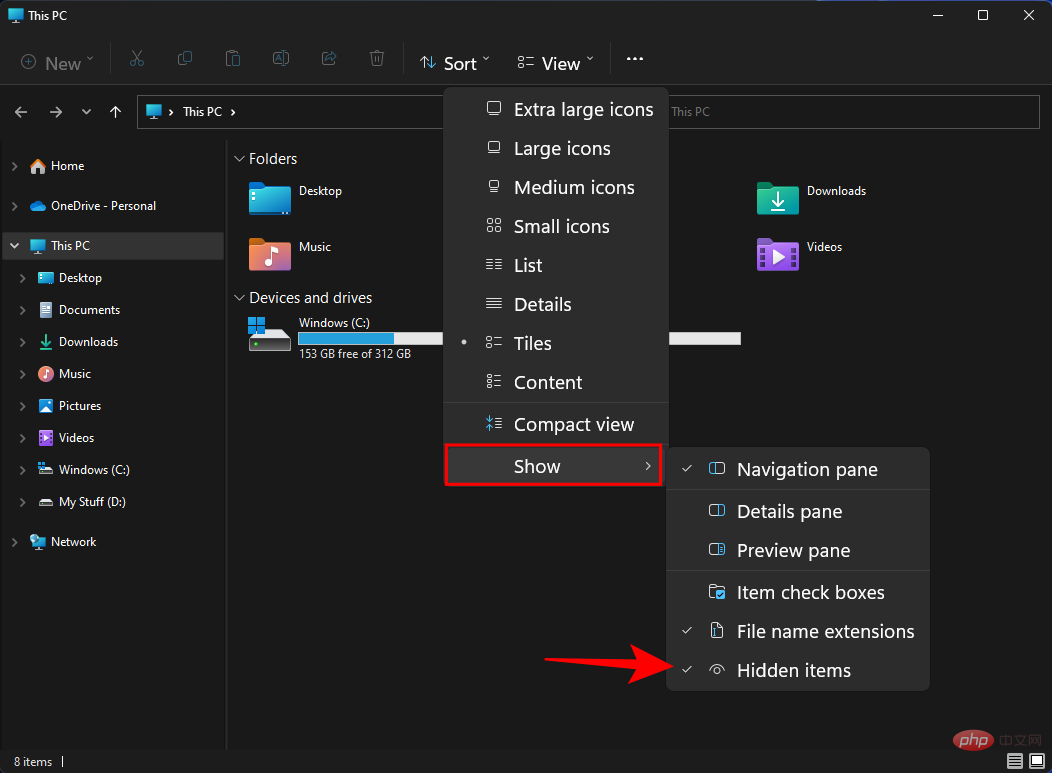
Anda kini boleh melihat semua fail dan folder tersembunyi juga.
Folder System32 ialah salah satu folder yang paling menonjol pada Windows PC. Sangat mudah untuk mengaksesnya untuk melihat fail dan folder yang membentuk beberapa fail terpentingnya. Walau bagaimanapun, jangan sekali-kali memadam atau mengubah suai fail di dalamnya melainkan anda tahu apa yang anda lakukan, supaya anda tidak menyebabkan kerosakan yang tidak dapat dipulihkan pada PC anda.
Mengapa folder System32 penting?
Fail dan folder dalam folder System32 berkaitan dengan pelbagai atur cara yang mungkin anda sudah tahu, seperti PowerShell dan terminal perintah seperti Command Prompt, Panel Kawalan, Pengurus Tugas, Pengurusan Komputer, Pengurusan Cakera dan banyak lagi. Sebagai contoh, jika anda membuka gesaan arahan, anda pada dasarnya mengakses fail boleh laku cmd yang terdapat dalam folder ini.
Walau bagaimanapun, terdapat banyak fail dalam folder System32 yang anda mungkin tidak pernah membuka sendiri, tetapi ia sangat penting untuk berfungsi dengan baik bagi banyak aplikasi dan perkhidmatan. Malah fail pendaftaran Windows yang mungkin mempunyai kesan yang mendalam pada kefungsian umum operasi seluruh sistem terletak dalam folder System32.
Oleh kerana fungsi Windows yang betul bergantung pada banyak fail dan subfolder penting, folder System32 harus dianggap tidak boleh disentuh kerana ia adalah Windows itu sendiri.
Bolehkah anda memadamkan folder System32 (dan patutkah anda)?
Intinya – ya, tetapi ia hanya akan membahayakan sistem anda sendiri. Windows sendiri meletakkan beberapa halangan untuk menghalang anda daripada pergi lebih jauh ke laluan ini. Tetapi jika anda gigih, anda sebenarnya boleh melakukannya, tetapi ia tidak akan memberi manfaat kepada anda. Sebagai contoh, sesiapa yang menasihati anda untuk memadam folder System32 untuk menghapuskan komputer anda daripada virus hanya cuba membuat anda membunuh sistem anda.
Walaupun anda berjaya memadamkan folder kritikal ini, hasilnya tidak akan meletup atau lantang seperti yang kami fikirkan oleh sesetengah meme dalam talian. Sebaliknya, ia perlahan-lahan pudar dengan rengekan sementara Windows mencari fail yang hilang (tiada hasil) dan memulakan kerja pembaikan, mewujudkan pelbagai ralat dan masalah.
Atas ialah kandungan terperinci 3 Cara untuk Membuka Folder Sistem 32 pada Windows 11 atau 10. Untuk maklumat lanjut, sila ikut artikel berkaitan lain di laman web China PHP!
Artikel berkaitan
Lihat lagi- Bagaimana untuk melumpuhkan penonjolan carian dalam Windows 11?
- 千峰培训一定能就业吗
- Apl kamera Obscura 3 mendapat antara muka yang dibaik pulih dan mod penangkapan baharu
- Penjelajah Fail Baharu untuk Windows 11 dengan sokongan untuk tab akan datang tidak lama lagi, mungkin selepas 22H2
- Studio Buds, produk Beats yang 'terlaris', kini tersedia dalam tiga warna baharu

